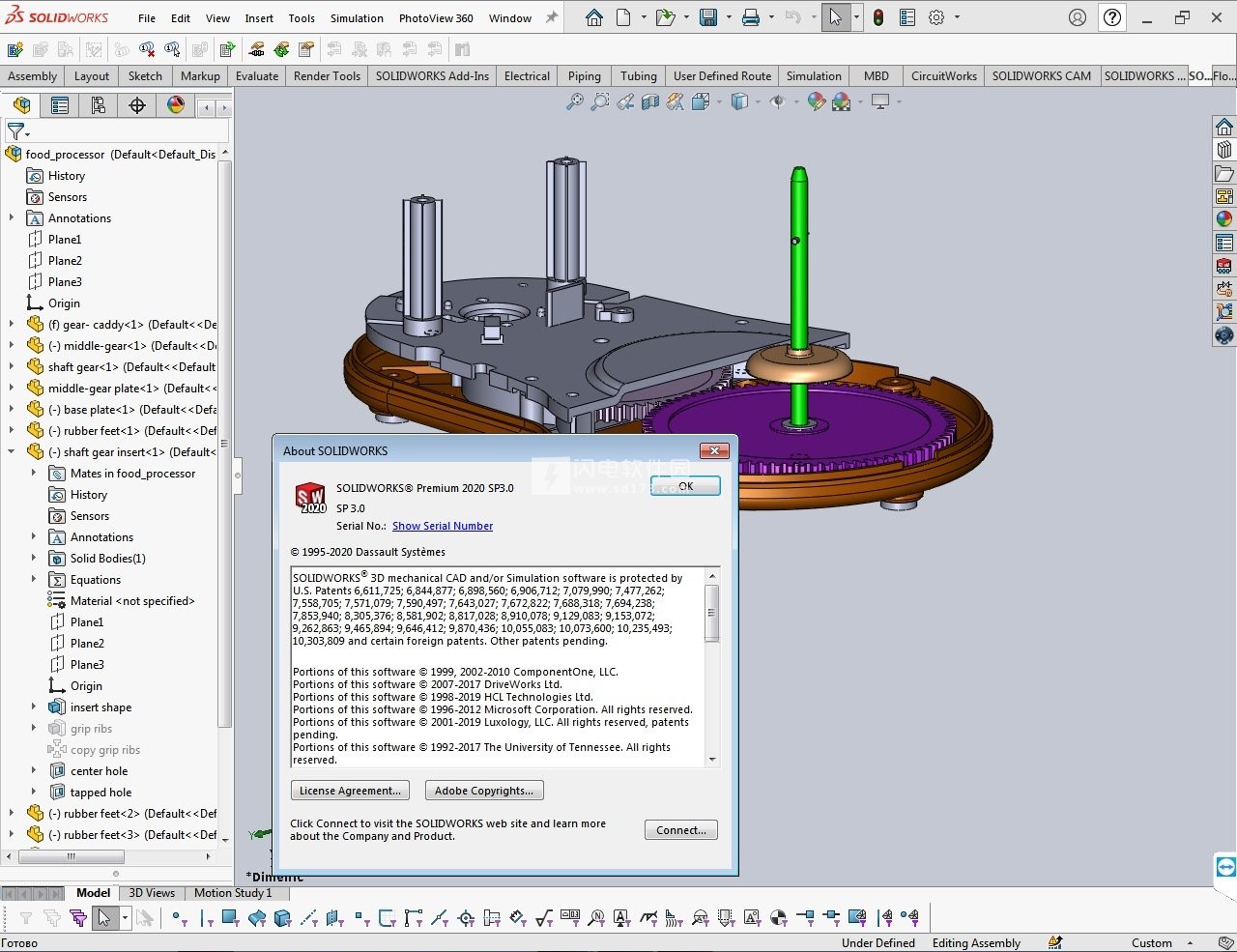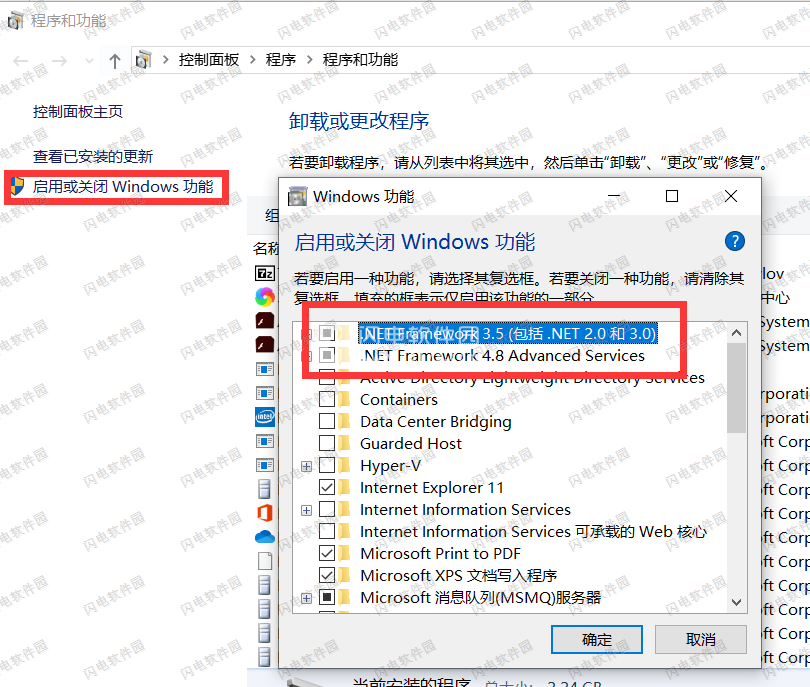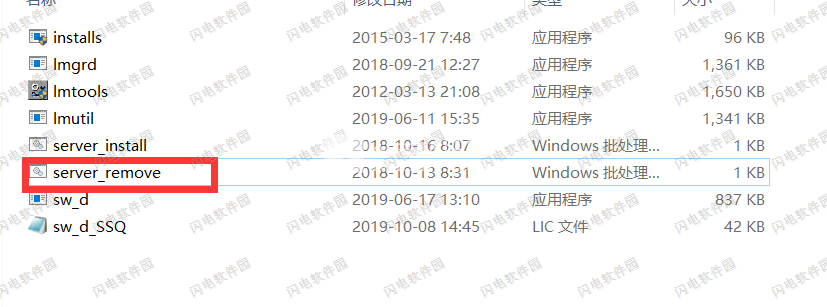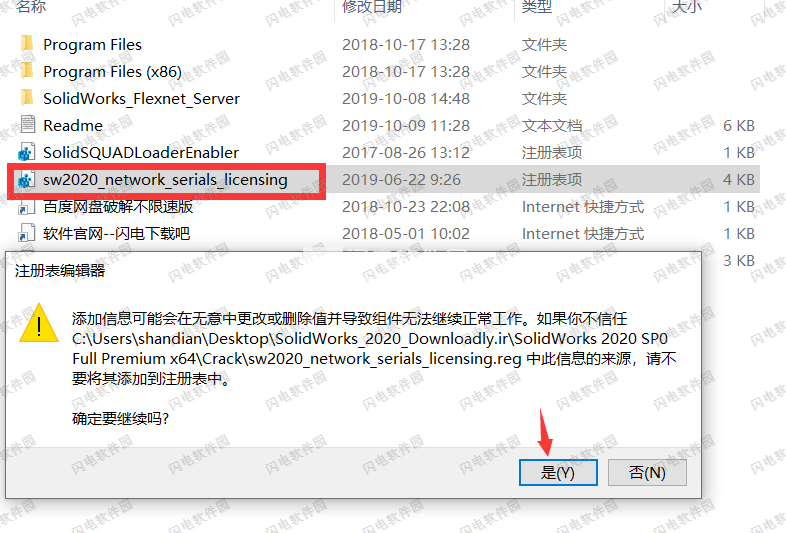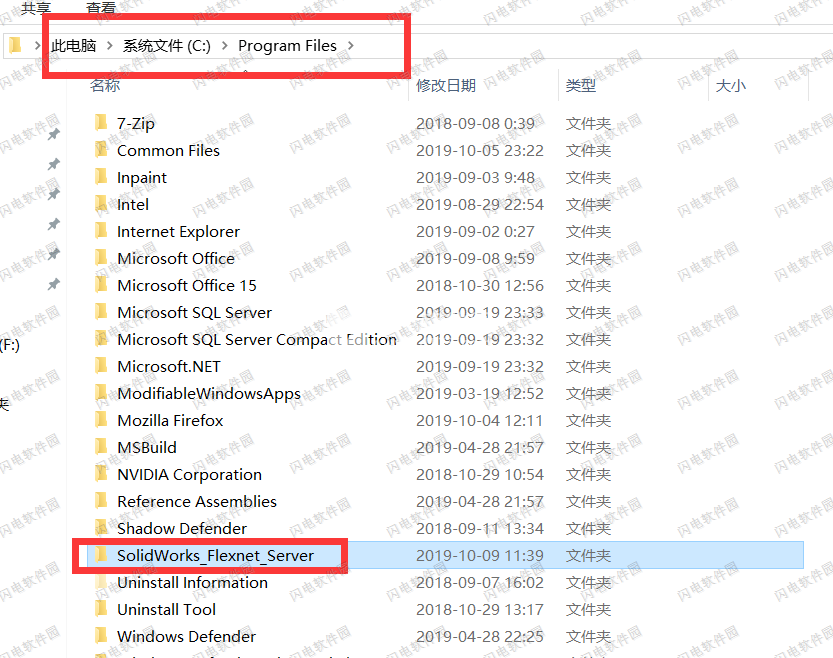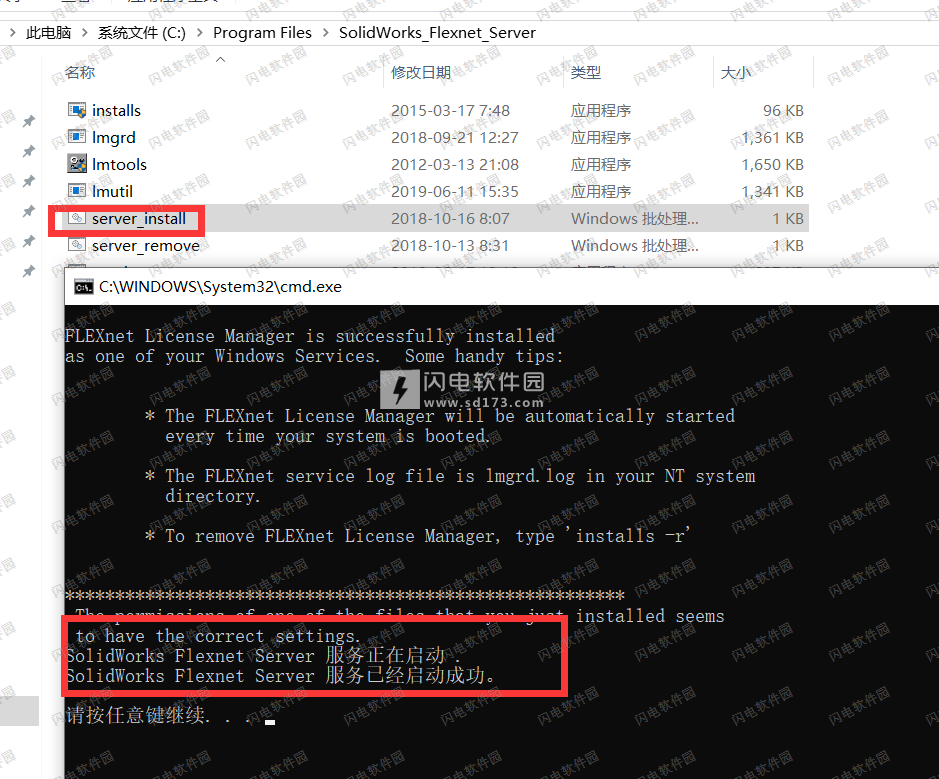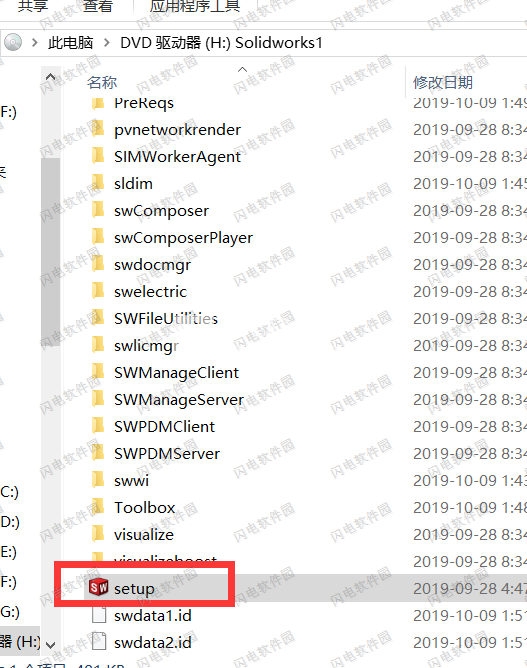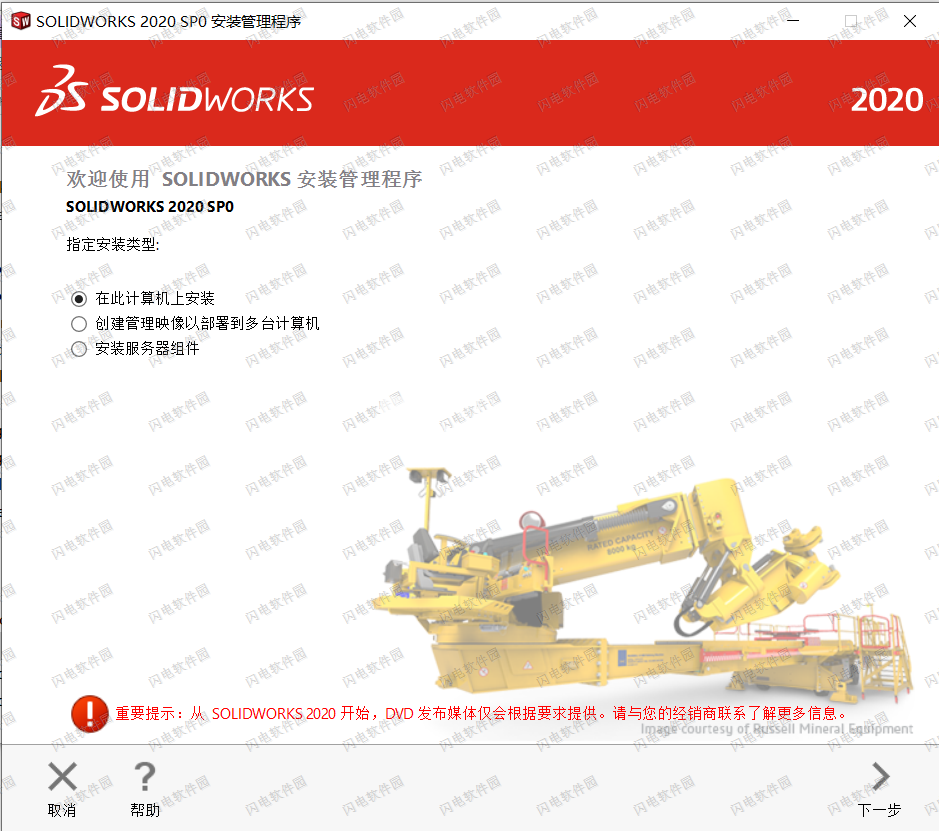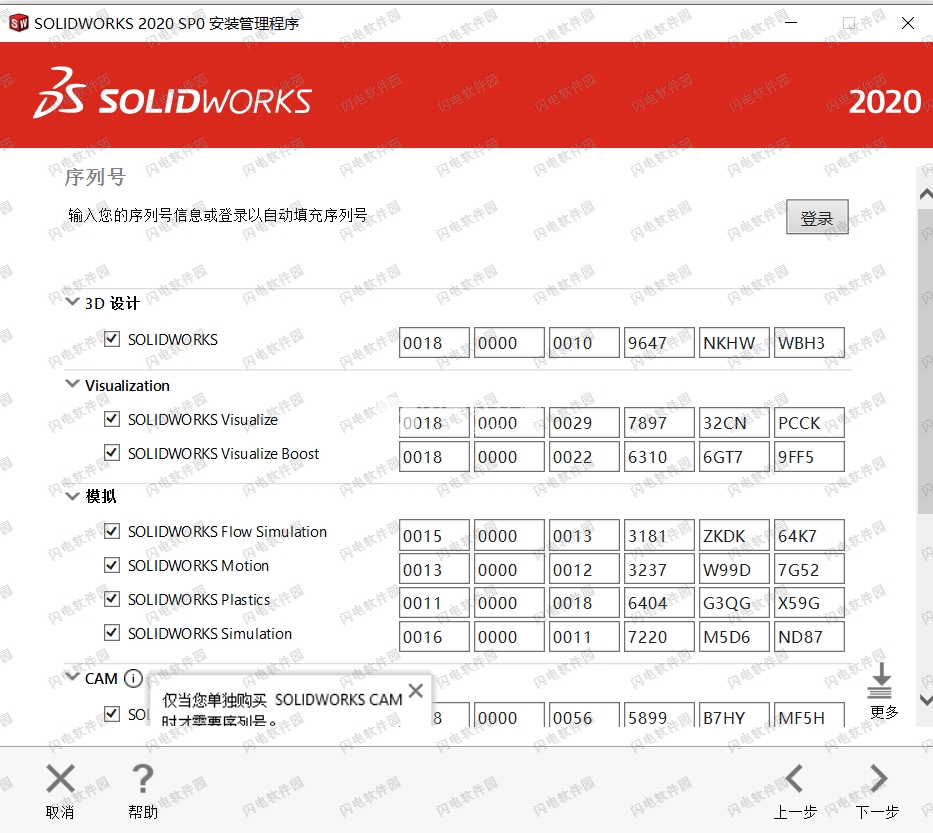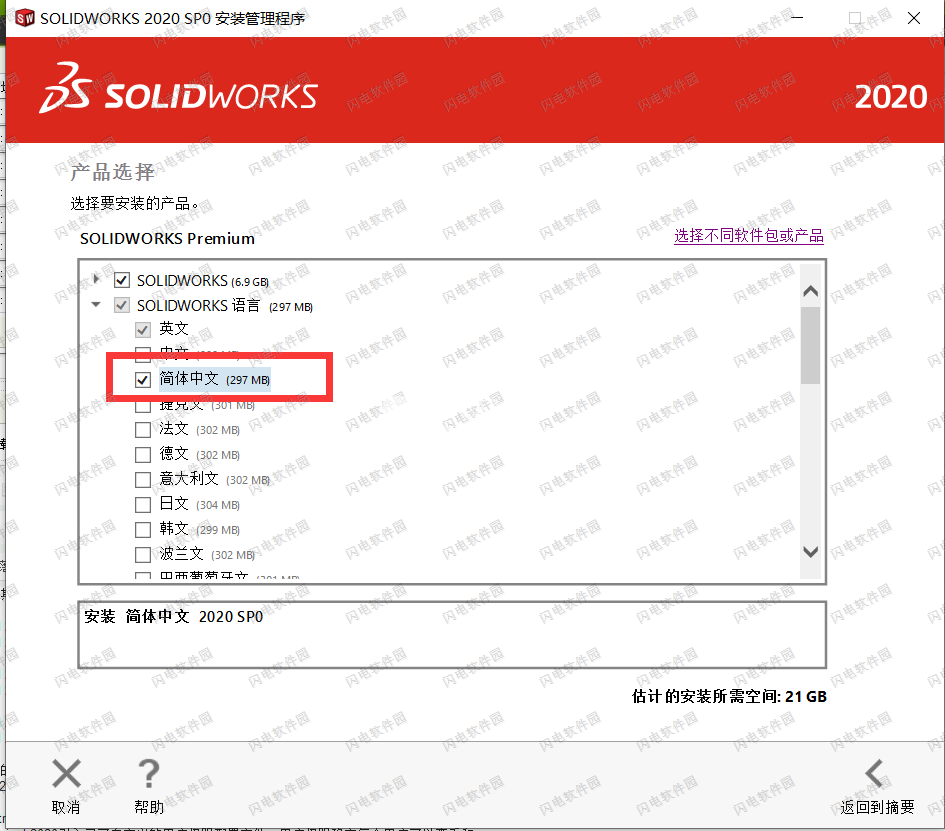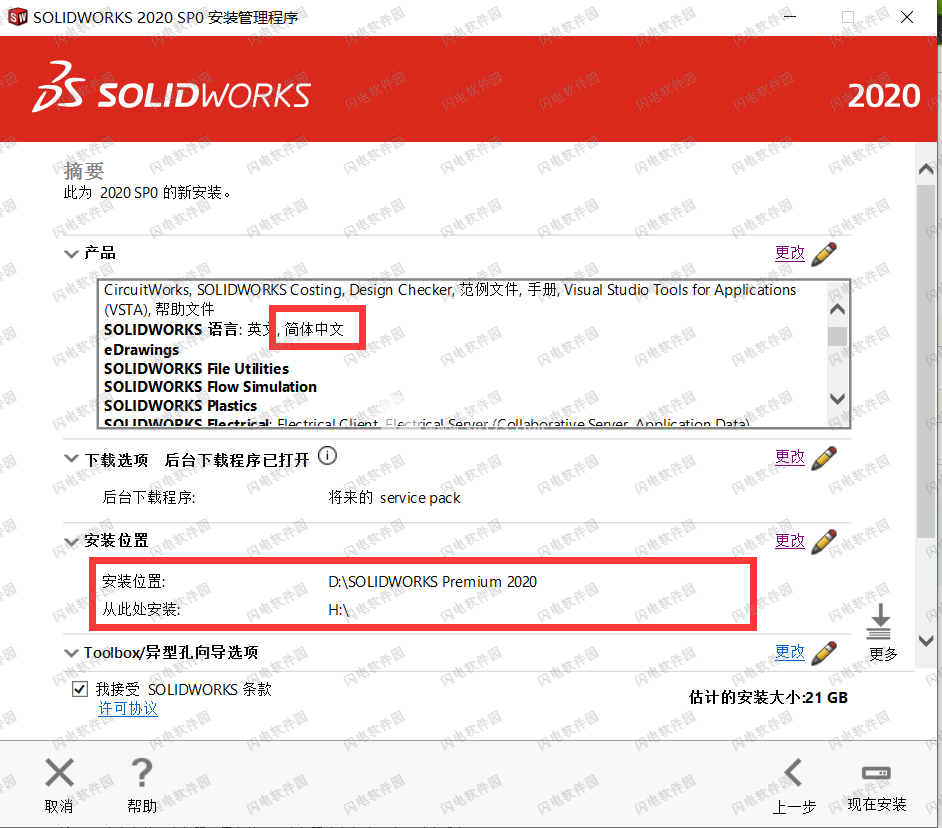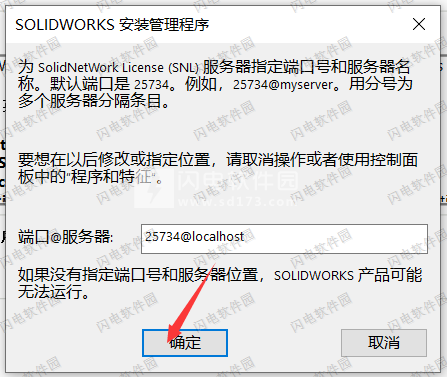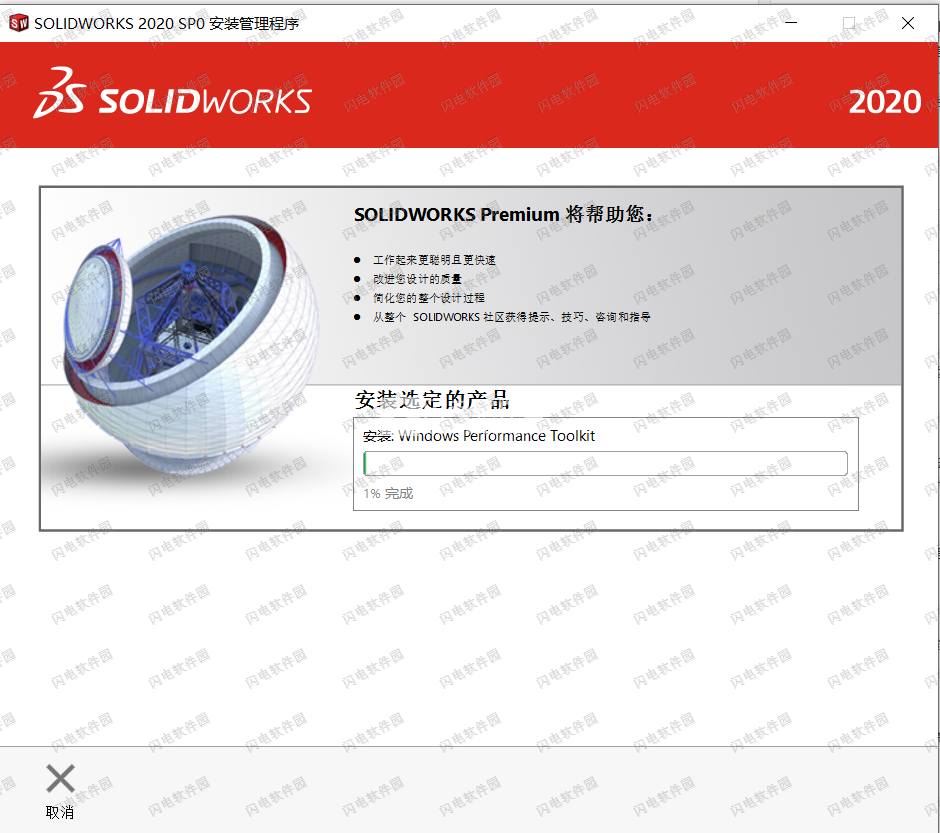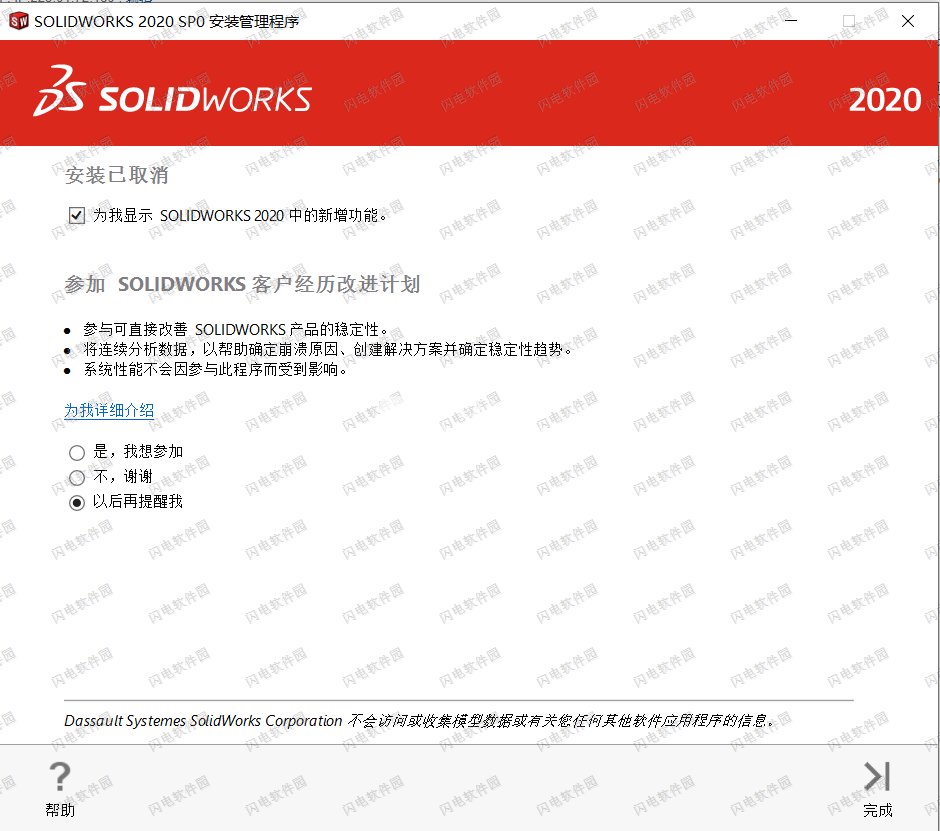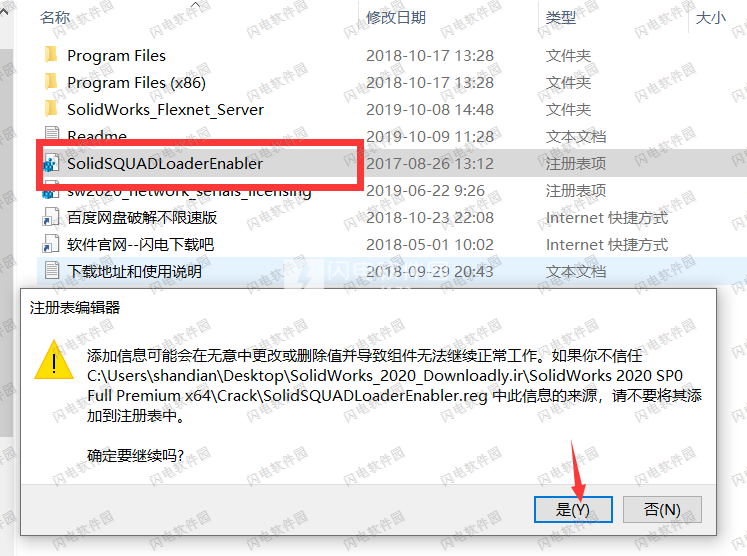SOLIDWORKS2020破解版是一款功能强大的一体化设计制造解决方案,这款软件使用将能够在同一个环境中完美集合了设计、可视化、验证、成本、制造、检查和文档以及管理等多个方面的功能和工具,这意味着您现在将所有的因素组织和管理起来,提升协作,从而能够加
SOLIDWORKS2020破解版是一款功能强大的一体化设计制造解决方案,这款软件使用将能够在同一个环境中完美集合了设计、可视化、验证、成本、制造、检查和文档以及管理等多个方面的功能和工具,这意味着您现在将所有的因素组织和管理起来,提升协作,从而能够加速您的产品上市,并带来更高的产品质量和降低产品成本的投入,使用能够对产品更好的进行预测,让设计到制造的整个过程中更加流畅和顺利,避免了各种数据传输和转换等可能造成的错误和差异,SOLIDWORKS Premium版本的功能是最强大的,它在SOLIDWORKS Professional的基础上进行了强大的构建,使用添加了结构和运动分析功能、高级曲面平展、逆向工程以及电缆和管道布线功能等,功能更加给力!与此同时,相对于同类型的软件来说,SOLIDWORKS2020虽然功能强大,但是学习使用却非常容易,通过组合使用可帮助用户更快更高效的完成您的项目!现在新版本SOLIDWORKS2020已经到来,功能各方面自然不用多说,全新的功能和增强设计,让您在各方面都会比以往更加快速和顺利,例如提高的性能,在工程图、装配图和仿真方面的性能都得到了全面的提升,对于大型装配体的设计和验证方面,都会更加的快速和方便。工作流程方面也得到了很好的简化,不管是设计、仿真还是制造方面,您都会明确的该绝到比以往更加的理想,其中包含的一项新功能是灵活零件,它的使用旨在让柔性零件能够在组件内以多种形式显示出来,外壳可根据配合件位置进行重新计算和更新,并且这个过程将会非常的快,只需要1S钟就可以搞定!这样的话可以节省时间的同时,能够在材料明细表方面确保它完整无误。更多的功能欢迎大家到本站下载体验,本次带来破解版下载,并含详细的安装破解激活教程供大家参考,有这方面需要的朋友不要错过了!
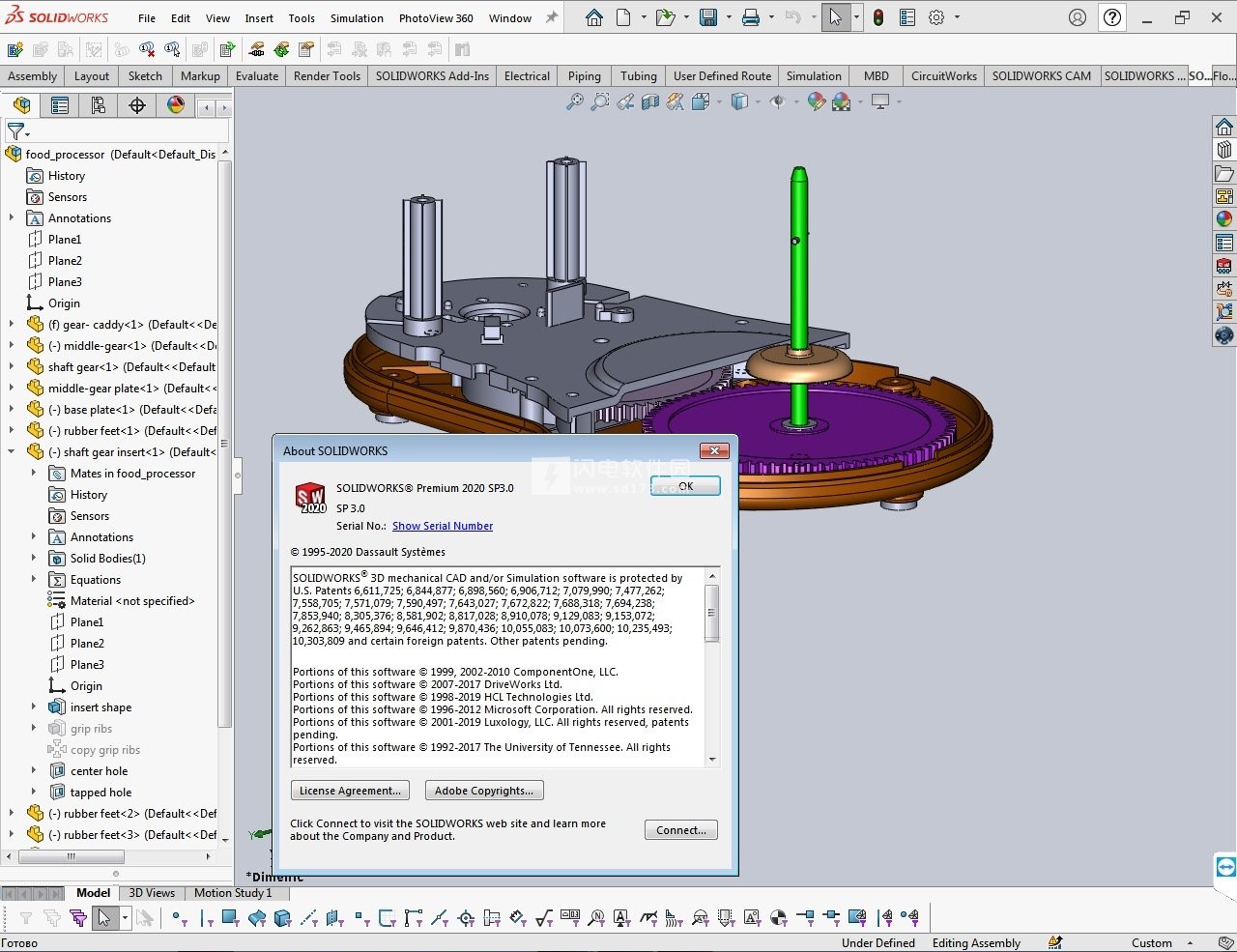
SolidWorks 2020新版改进
一、主要改进
对于SolidWorks顶部增强®2020提供改进现有产品和创新的新功能。
1、装配体
在大型设计审查中创建和编辑组件模式
在大型设计审阅中创建参考几何体的配合
信封出版商
柔性组件
2、详图和工程图
在剖面视图中添加孔标注
链条尺寸
详细模式
在工程图中渲染管线
3、基本原理
从以前的版本打开和保存文件时,性能得到改善
4、型号展示
身体比较
5、零件和特征
创建没有缺陷面的偏移曲面
修复圆角和倒角的缺失参考
功能中对网格BREP实体的扩展支持
抽取图形网格物体
6、路由
创建多个连接点
最小弯曲半径
重新导入电气数据
7、素描
应用扭转连续性关系
剪影实体
8、SOLIDWORKSComposer
从SOLIDWORKS文件导入爆炸视图,保存视图和命名视图
支持MP4动画格式
9、SOLIDWORKSElectrical
领导线
重新导入电线,电缆和线束的电气数据
行和列的报表增强
用户权限管理员
10、SOLIDWORKSPDM
Web2中的“物料清单”选项卡
定义儿童参考状态条件
浏览性能的提高
搜索用户界面
在搜索中使用AND,OR和NOT运算符
11、SOLIDWORKS塑料
基于几何的边界条件
网格增强
12、SOLIDWORKS模拟
草稿和高质量网格定义
销钉和螺栓的分布式联轴器
非线性研究的自由力
仿真评估器
梁的热负荷
13、结构体系
图案和镜像支持
基于点创建主要成员的选项
拆分成员
二、 性能改进
SOLIDWORKS2020包括以下性能和工作流程改进:
1、装配体
装配性能针对某些工具和工作流程进行了优化,因此装配或图形的完全重建不太频繁。
以前版本中保存的大多数装配体和工程图的打开速度几乎与SOLIDWORKS2020中保存的那些零件和工程图的打开速度相同。您可以使用轻型零部件和工程图,而无需将它们转换为当前版本。
以前,您在当前版本中未保存的某些装配和工程图需要更长的时间来打开和保存。对于具有多种配置的参考零部件的装配体和工程图尤其如此。
系统选项“强制将参考文档保存到外部引用下的当前版本”可提高保存性能。清除该选项时,仅保存在当前会话中修改的文档。首次保存大型装配和工程图时,这大大减少了保存时间。
通过改进的打开和保存性能,您可以消除运行批处理转换工具(例如PDMFileVersionUpgradeUtility或TaskScheduler中的ConvertFiles任务)的需要。
2、详图和工程图
从打开的装配体创建工程图时,创建第一个视图的速度可能比以前的版本要快。
3、电子图纸
当使用“度量和标注维”工具将鼠标悬停并选择实体时,性能会得到改善。
SOLIDWORKSPDM
SOLIDWORKSPDM在后台加载数据,从而提高了浏览响应速度。
由于以下原因,浏览具有大量文件的文件夹会更快:
更快的数据库查询自定义列。
后台加载和数据的增量加载。
双击文件夹时,SOLIDWORKSPDM会按以下顺序加载数据:
所有子文件夹同步。您可以浏览子文件夹,同时将其余数据加载到文件夹中。
在文件列表中具有标准列的文件。
自定义列中的信息。您可以添加更多自定义列,并保持相同的浏览速度。
选择文件并在“材料明细表”,“包含”和“使用位置”选项卡之间切换时,SOLIDWORKSPDM会在后台的选项卡中加载数据。当您切换到其他文件或文件夹时,后台加载停止,并且新文件或文件夹的加载开始。
对于具有大量文件的文件夹或具有高延迟的数据库服务器,性能会显着提高。
选择文件时,SOLIDWORKSPDM任务窗格树刷新速度更快,并且在任务窗格中立即正确启用了SOLIDWORKSPDM工具栏中的命令。
任务窗格树中的数据将在后台加载。
在任务窗格树中选择文件时,将消除对数据库的调用。
在FeatureManager设计树或图形区域中,当您右键单击文件并选择SOLIDWORKSPDM时,菜单已正确启用。
当您在图形区域或FeatureManager设计树中选择文件时,将选择任务窗格树中列出的文件,并且SOLIDWORKSPDM工具栏中的命令已正确启用。
您可以更快地执行以下操作:
设置大量文件或文件夹进行自动缓存时,登录到Vault。
查看包含大量项目的Vault的系统历史记录。
从包含大量文件的文件夹中打开文件。
在包含大量文件的文件夹中创建新文件或子文件夹。
4、模拟
多个工况。您可以对分布式和刚性远程负载使用优化的解决方案。
线性/quadratec四。您可以在几何的某些部分(尤其是在具有较小表面不规则性的体积较大的区域)将二次元素替换为线性元素,以提高求解器的速度和性能。
5、SOLIDWORKS可视化
SOLIDWORKSVisualize支持并默认为实时渲染模式。这样可以提高性能并减少最终渲染的内存消耗。
SolidWorks 2020新功能
1、提高的性能
通过改进工程图、装配体和仿真方面的性能,加快大型装配体的设计和设计验证。使用新的“详图”模式即时打开大型工程图,同时仍能添加和编辑工程图注解。使用新的封套发布程序,您可以将顶级装配体中的零部件作为封套纳入子装配体中,从而提高设计速度。使用包含草稿和高质量要素的混合网格更快地运行您的仿真。
2、优化的工作流程
设计、仿真和制造方面的增强可简化工作流程,从而缩短产品上市时间、提高产品质量并降低制造成本。借助“灵活零件”,可节省设计时间并确保材料明细表准确无误。使用草图中新的“轮廓实体”工具更快地选择多条侧影轮廓边线。让 Simulation Evaluator 检查您的仿真算例,以确定该设置是否是成功仿真的理想选择。
3、云中互连的设计到制造生态系统
通过与 3DEXPERIENCE® 平台及其一组适用于产品开发各个方面且不断增加的解决方案无缝连接,将 SOLIDWORKS 扩展到云中。使用 3D Component Designer 和 Project Planner,直接从 SOLIDWORKS 桌面管理产品数据、项目和生命周期。使用 3D Sculptor 轻松创建有机形状模型,3D Sculptor 是我们新的细分建模解决方案,其中包括 xShape 应用程序。借助业务创新,快速设置自定义仪表板,播放 3D 模型并安全地共享数据 — 一切都在云端进行。
SolidWorks 2020功能
1、数据管理技术帮助团队达成开发目标
如果您在无序的数据环境中工作,您的设计团队很可能正浪费大量的时间和精力来不断搜索文件,重新创建他们无法找到的文件,并且在与相关人员协作时,将宝贵的 IP 至于风险之下。 阅 ...
2、方法指南之如何设计和成型更好的塑料零件
塑料注塑成型工艺中的一个小错误就可能决定了您的产品是成功还是失败。幸运的是,塑料零件和模具设计师可以利用塑料仿真技术,消除注塑成型工艺中的问题。 Tech-Clarity 对塑料零件和 ...
3、使用智能产品开发工具,改善患者治疗效果
为了提供新的医疗发现、更高的质量和医疗创新成果,满足患者对改善体验和疗效的不断增长的期望,医疗保健公司正利用智能产品开发和制造技术,实现自动化。 阅读电子书,了解医疗 ...
4、解决高科技行业的六大关键业务问题
对于高科技行业来说,这是一个激动人心的时代。高科技企业有很多利用各种新兴产品进行创新的机会,例如智能产品和互联产品。同时,市场也在迅速发展。小型化等设计趋势给高科技企 ...
5、工业设备制造商变挑战为机遇
随着市场细分和专业化程度的加深,工业设备 (IE) 制造商面临着一系列新的产品开发挑战。新技术的问世以及不断提高的专业化程度给制造商施加了巨大的竞争压力,迫使他们利用自动化比以往更快、更经济地开发更复杂的机电 ...
6、借助智能产品开发工具,超越消费者期望
消费者期望不断变化,市场细分和专业化程度不断加深,同时消费者对创新、自动化和定制化的需求与日俱增。这种情况下,家居和生活用品制造商面临一系列新的产品开发挑战。 阅读电子书 ...
7、仿真与您:揭秘分析的真相
虽然仿真已不再是分析师的专用工具,但很多企业仍在质疑分析是否是适合其企业的有效工具。本白皮书将解答这些问题,包括: 分析需要多精确?分析是否应始终尽可能精确? 仿真对原型有何影响?仿真能否消除这种影响?或 ...
8、借助 SOLIDWORKS 2020 改进从概念到制造的所有流程
产品开发一直在变,这一点毋庸置疑。计划周期越来越短;预算越来越少; 相关方的数量越来越多。这些是产品设计人员面临的新局面;请做好改变的准备吧! 工程师需要新的 CAD 功能, ...
9、处理复杂的几何形状和有机形状
如今,工程师面临各种各样的挑战。预算紧缩的同时,计划周期也越来越短。客户需要智能、互联的产品,这一需求推动了大量的在产品中添加软件和电子功能。产品必须变得更快、更轻、更好。在所有这些变化中,几何形状 ...
10、对 FEA 的误解给制造商带来损失
问世之初,有限元分析 (FEA) 软件包很复杂、繁琐且不直观。如今,FEA 的集成性更高,使用也更方便;但是,我们很难改变人们对 FEA 根深蒂固的印象。 许多企业仍然认为 FEA 太难用,要求博士学位,并且会延缓产品开发进程 ...
11、了解有关仿真精确度的事实
有限元分析 (FEA) 软件开发人员往往会宣称其结果的精确度比竞争对手更高。 但是,事实上,所有的仿真软件包使用的都是相同的数学有限元方法 (FEM);这意味着其中的真正差异在于,找到一款解决方案使用户能够正确设置和解决
软件特色
1、运用 SOLIDWORKS 的强大功能,让设计更快速、更智能
SOLIDWORKS® 解决方案有助于提高生产效率、利用智能、促进创新和增强协作。通过紧密集成,SOLIDWORKS 工具让您能够在整个组织中充分利用 3D 模型,将各个流程联接在一起,进而提高产品上市速度。
2、将创新性产品更快地投放市场
通过为产品开发和管理的每个领域提供同类最佳且紧密集成的工具,SOLIDWORKS 让企业可从概念阶段一直到制造阶段,促使所有专业并行工作,进而能够加快开发周期的各个阶段。
强大的设计功能和易用性
流程驱动式解决方案始终关注整体大局
易于部署的数据管理可促进协作
虚拟原型推动创新,改进质量
从设计到制造流程实现集成,提高产品构建速度
3、成为最火热用户社区的一员
成为 SOLIDWORKS 用户,意味着您将是全球最大、最火热的用户社区中的一员。这里有专业的技术支持、用户组、在线论坛和数百万用户组成的首选资源 (My.SolidWorks.com),始终能够帮助您解决每天遇到的挑战。
为您的 SOLIDWORKS 疑问找到答案
选择认证合作伙伴产品,在 SOLIDWORKS 的道路上走得更远
在 3D ContentCentral 搜索、查看和下载 CAD 模型
成为全球最大的 CAD 人才库中的一员
与全球同行联络、协作
安装破解教程
1、在本站下载并解压,首先在运行安装程序之前,我们需要注意的是,需要安装一些组件,NET Framework 3.5/4.0组件,直接下载安装,也可以根据以下步骤进行操作:打开控制面板—程序—启用或关闭Windows功能中,勾选NET Framework 3.5,Windows会 自动下载安装
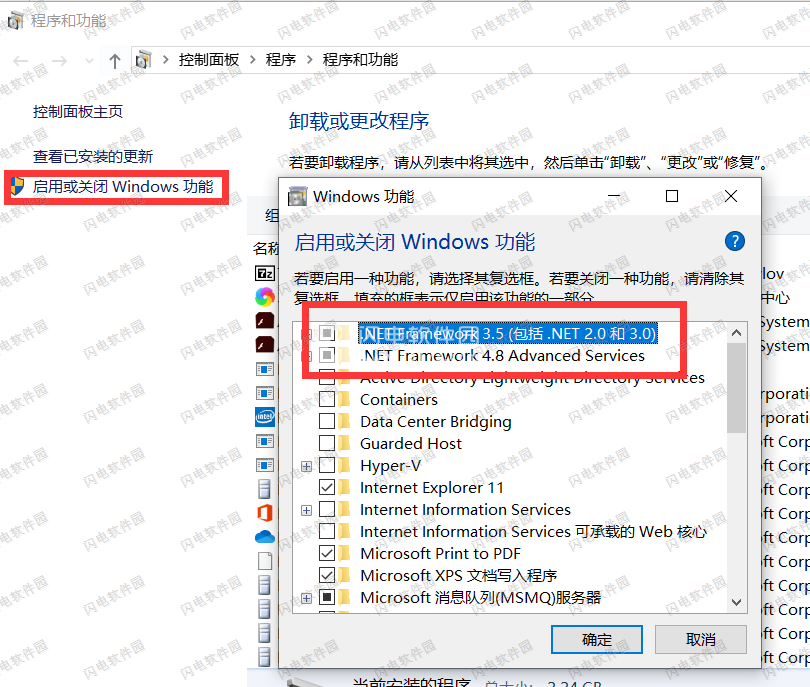
2、然后我们还要注意的问题是,如果说你之前就安装过SSQ的破解版本的话,还需卸载SolidWorks Flexnet Server服务,右键管理员身份运行server_remove.bat 即可,同时还要删除SolidWorks_Flexnet_Server文件夹
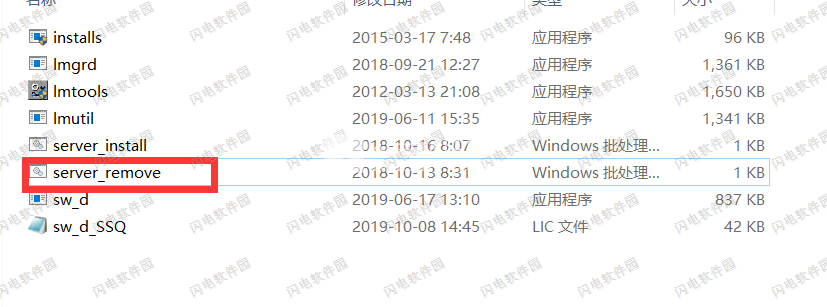
3、现在我们需要断开网络,并且打开安装包,双击sw2020_network_serials_licensing.reg添加合并注册表,点击是-确定
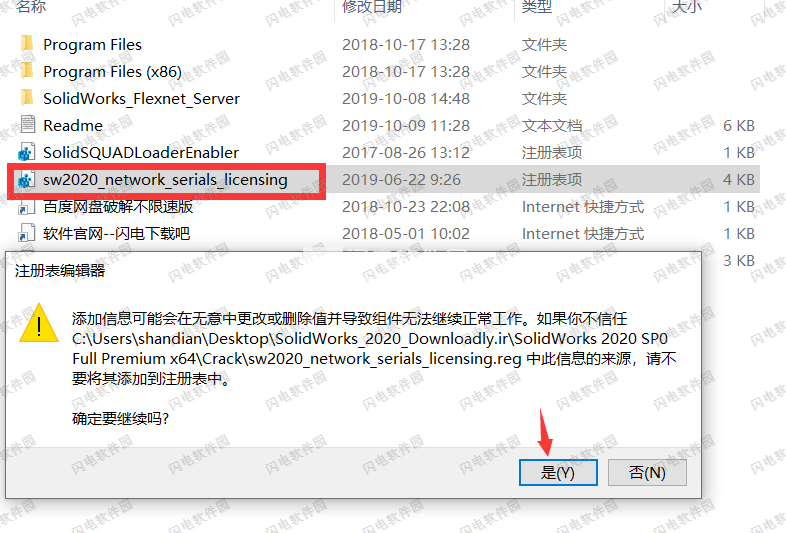
4、以上操作完成后,现在我们将SolidWorks_Flexnet_Server文件夹复制到到一个安全的指定位置,比如可以放在C盘根目录下,如图所示
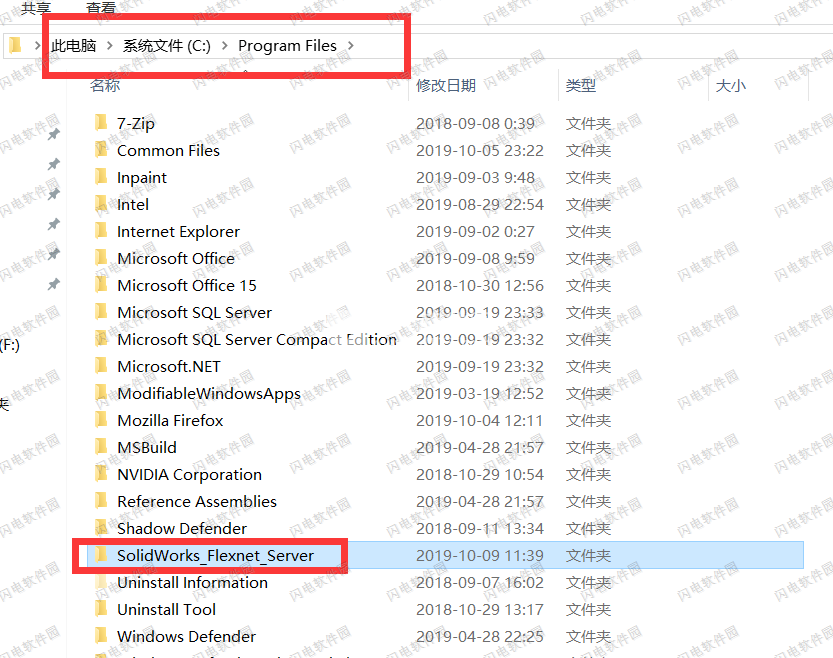
5、好啦,现在开始安装服务,如图所示,右键管理员身份运行server_install.bat,启动后按任意键退出
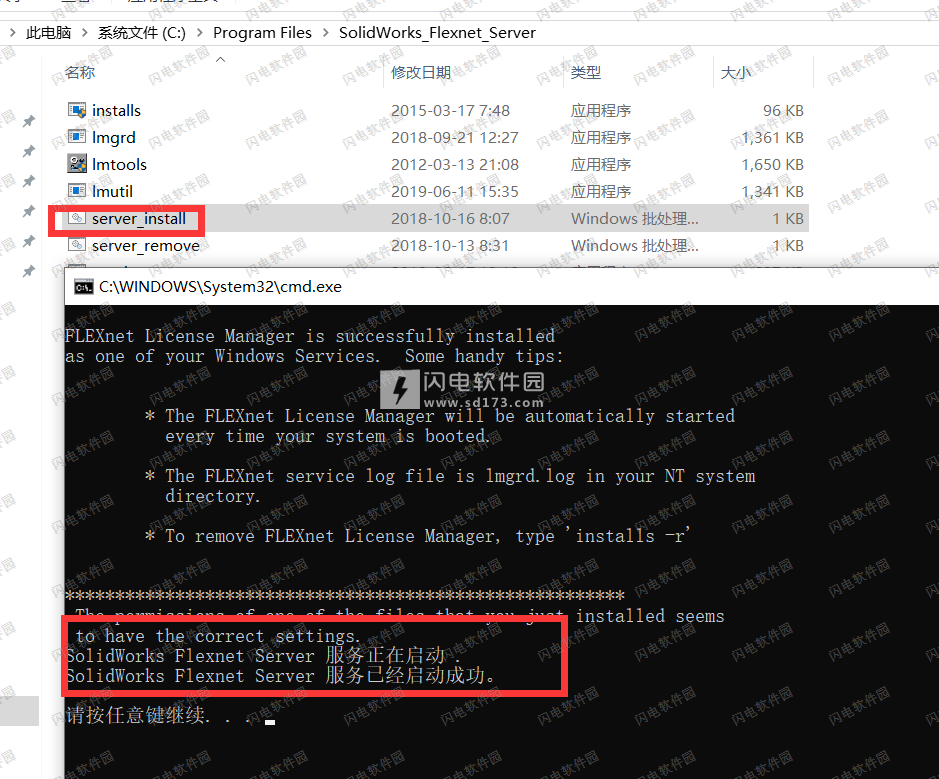
6、至此我们可以开始安装软件啦,加载SolidWorks.2020.SP0.Full.Premium.DVD.iso安装镜像,如图所示,右键管理员身份运行setup运行开始安装
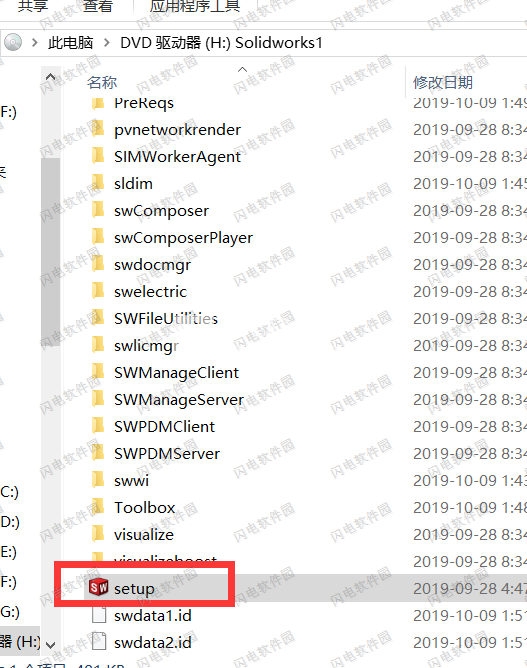
7、出现无法连接,直接点击取消按钮!如图所示,点击下一步
8、如图所示,继续点击下一步
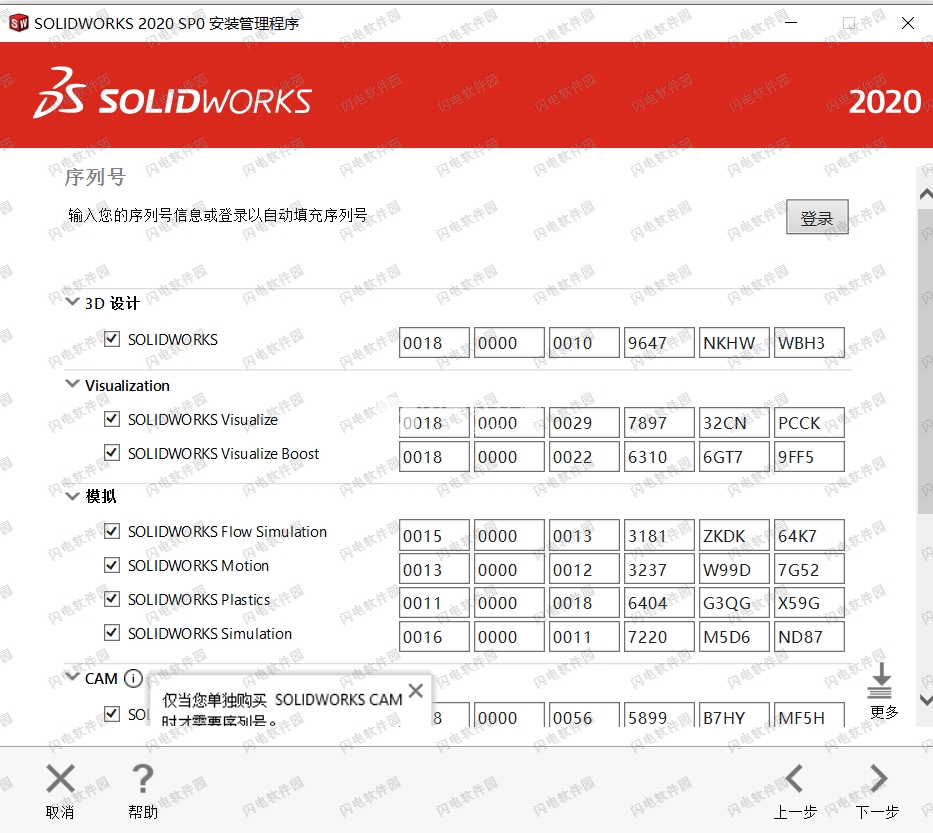
9、如图所示,选择要安装的产品,语言选择简体中文,点击下一步
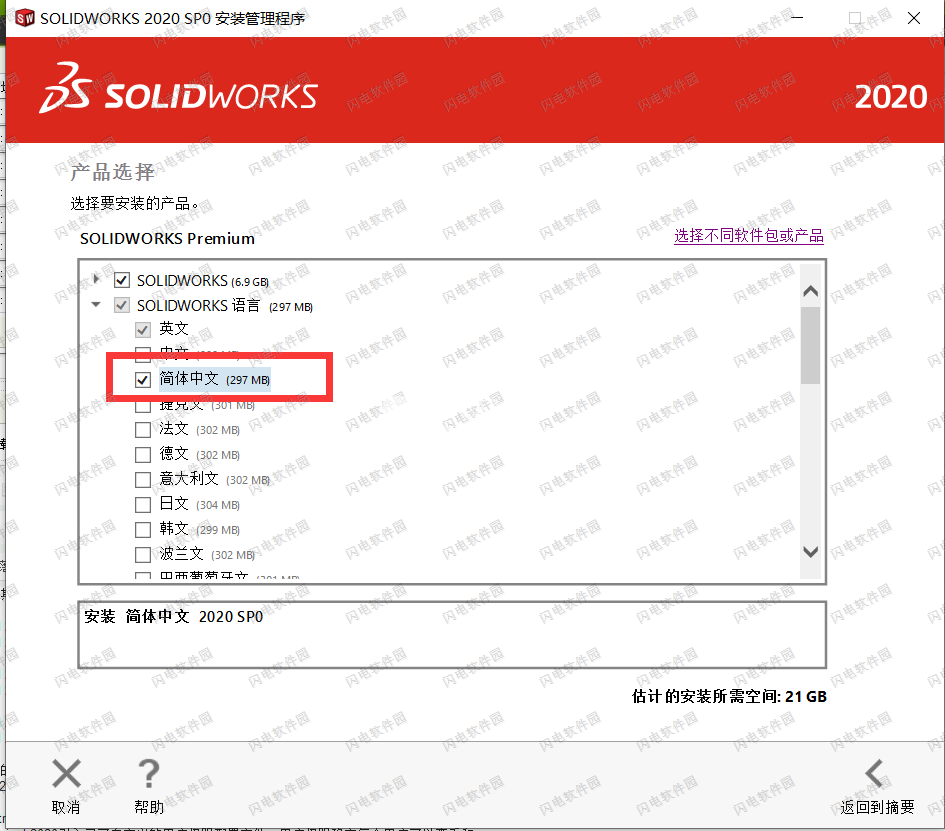
10、软件比较大,我们选择软件安装位置,点击开始安装
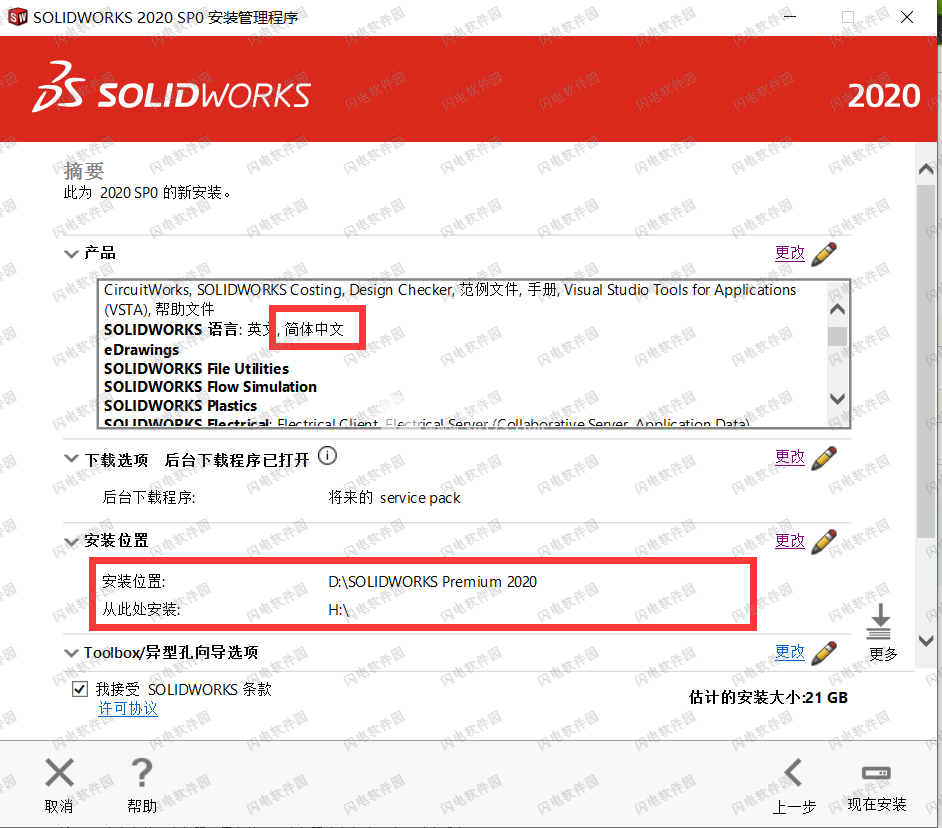
11、如图所示,在如下界面,我们在端口@服务器输入框中输入:25734@localhost,点击确定
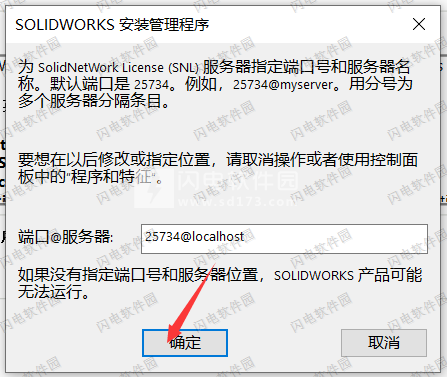
12、软件安装中,时间比较久,耐心等待吧
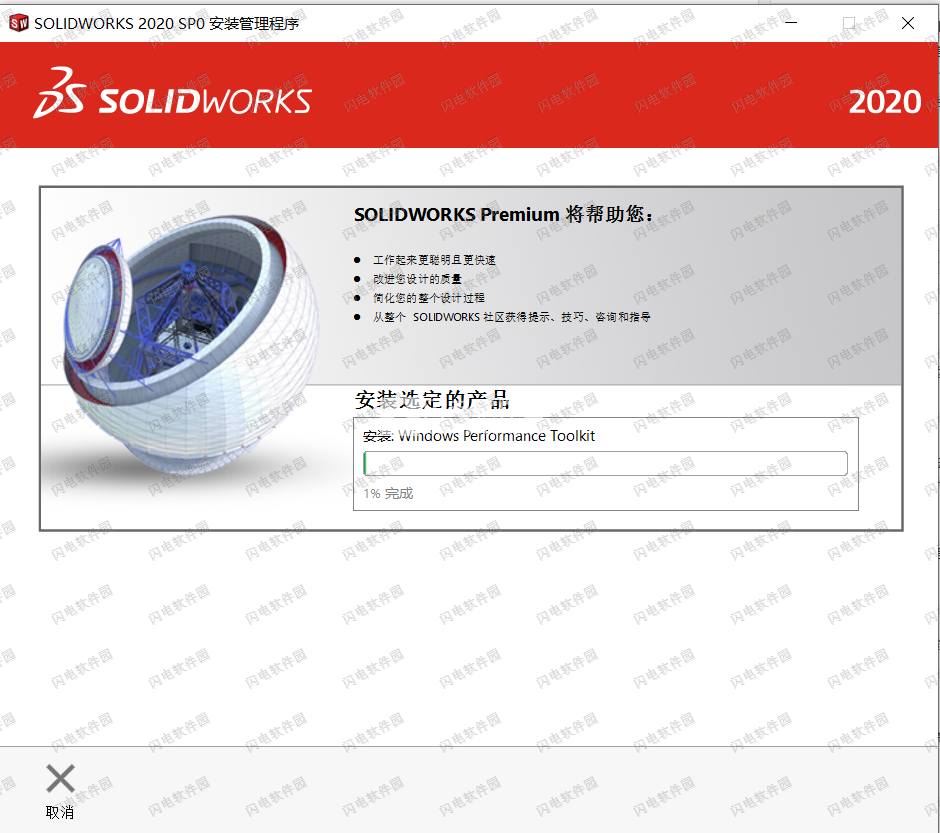
13、客户改善计划,如图所示,点击完成
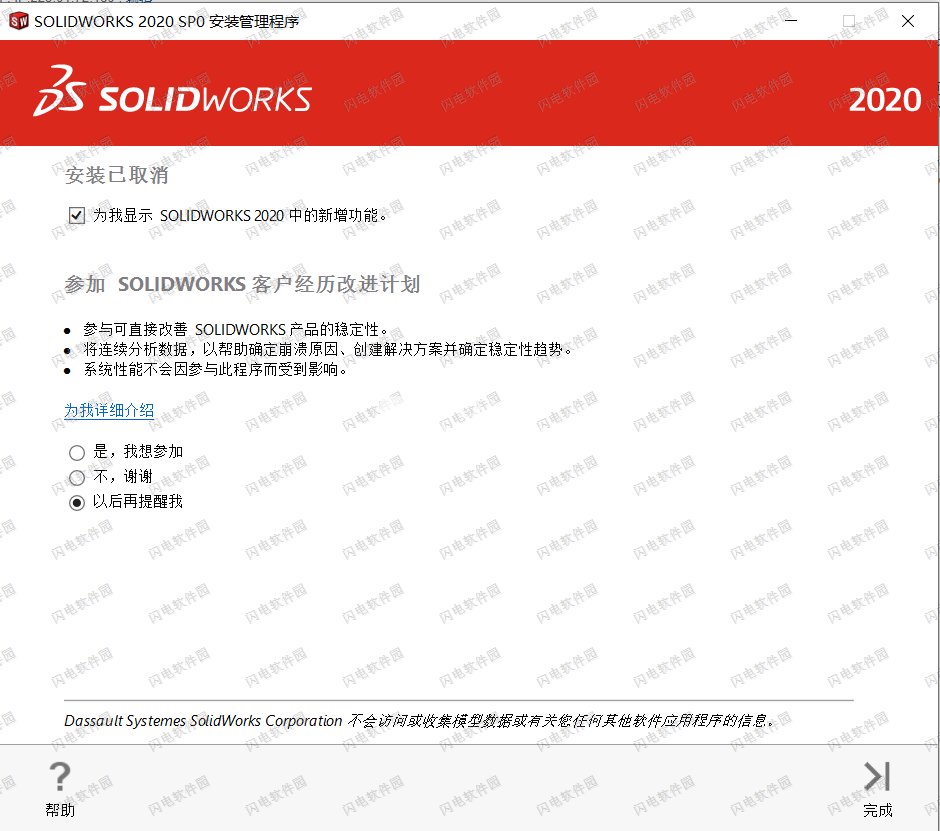
14、软件安装完成后,我们还要添加一个注册表,双击SolidSQUADLoaderEnabler.reg添加注册表
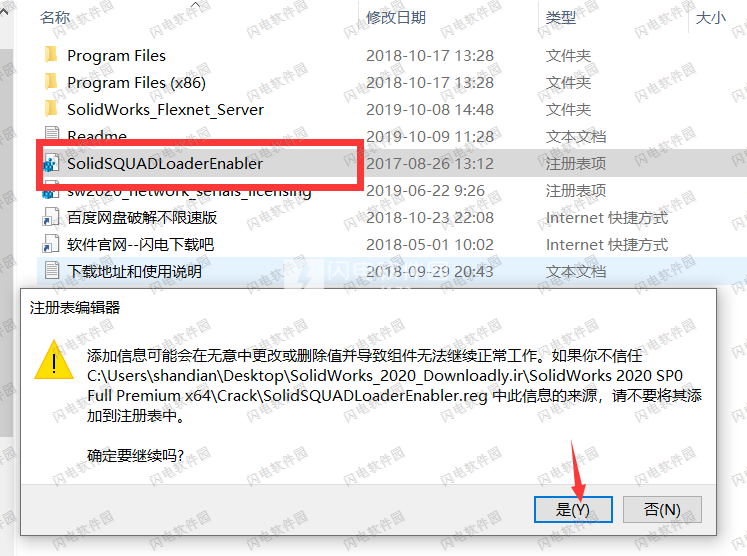
15、先不要运行软件,将crack内的补丁文件夹“Program Files”和“Program Files(x86)”替换到C盘根目录重启电脑即可
使用帮助
一、用户界面
更改为CommandManager菜单
以其他语言显示功能名称
在FeatureManager®设计树,对于使用默认名称的功能,你可以查看翻译成不同的语言功能名称。将鼠标悬停在功能上时,翻译会显示在工具提示中。
将多个连续要素拖到文件夹中
您可以选择多个连续的特征并将这些特征拖到FeatureManager设计树中的文件夹中。如果功能不具有父子关系,则可以拖动功能以更改其在文件夹中的顺序。您可以将文件夹和功能拖到另一个文件夹中。
增强的工具栏大工具提示
增强的大型工具提示可提供工具栏中工具的扩展信息。一些增强的工具提示包括图像或动画。
文件类型列表
“打开”对话框中的文件类型列表已合并并重新组织。列表更宽,可以容纳更长的文件名。
标记
您可以在非触摸设备上用鼠标绘制标记,显示标记的边界框,在工程图中创建标记,并使用上下文工具栏访问标记选项。
搜索材料
您可以使用“材料”对话框左上角的“搜索”框来查找材料。
触控模式
故障排除增强功能
SOLIDWORKS软件提供了有关崩溃的可能原因的更多信息,以及可以用来避免将来发生的已知解决方案。它还使您更容易提供错误报告,以帮助SOLIDWORKS开发团队为您诊断和解决问题。
更新的帮助菜单
在帮助菜单上,选项被重新组织和重命名。
查看最近的文件
欢迎对话框
您可以从“欢迎”对话框登录到SOLIDWORKS。
二、SOLIDWORKS基础知识
应用程序接口
更改系统选项和文档属性
在软件中添加,更改或删除了以下选项。
检查3D打印机尺寸
您可以从列表中选择3D打印机,以确定模型是否适合3D打印机。您可以将3D打印机标记为收藏夹,以使3D打印机在Print3DPropertyManager中作为选择可用。
保存副本时关闭文档
选择“另存为副本”并在“另存为”对话框中打开时,可以关闭原始文档。如果原始文档有未保存的更改,则文档保持打开状态。
开启文件
选择集
您可以将选定的项目添加和删除到新的或现有的选择集中。您可以将选定的项目添加到多个选择集中。
切片数据以进行3MF导出
您可以生成精确的SOLIDWORKS片®几何导出到3D制造格式(.3mf)文件,而不几何体保存到一个网格文件。
指定视图方向的上轴
您可以将y轴或z轴指定为视图的默认向上方向。此选项更改标准正交视图,命名视图和子视图的视图方向。
三、装配体
信封出版商
您可以使用EnvelopePublisher工具将顶级装配中的零部件作为信封包含在子装配中。
分解图
外部参考选项
您可以在中选择的选项,以允许在顶级程序集或子程序集中创建外部引用。您可以为“引用组件类型”选择选项,以将外部引用限制为任何组件或仅包含信封组件。
柔性组件
您可以将零件零部件定义为柔性零部件,以通过装配几何体驱动柔性零部件的几何体。
隔离干扰
在用于装配体和多实体零件的干涉检测工具中,您可以在退出干涉检测PropertyManager后标记干涉,零部件或实体以进行隔离。
大型设计评论
伴侣
修改工具箱组件的配置
您可以使用“修改配置”对话框来修改“工具箱”组件的配置。
模式
组件的性能改进
装配性能针对某些工具和工作流程进行了优化,因此完全重建装配或图形的频率降低。
使用配置子集另存为副本
您可以使用一部分配置保存零件或装配体的副本。什么时候
四、SOLIDWORKSCAM
SOLIDWORKSCAM提供两种版本。具有SOLIDWORKS订阅服务的所有SOLIDWORKS许可均随附SOLIDWORKSCAMStandard。
SOLIDWORKSCAMProfessional是作为单独购买的产品提供的,可以与SOLIDWORKSStandard,SOLIDWORKSProfessional和SOLIDWORKSPremium一起使用。
内容
自订设定
您可以保存和恢复SOLIDWORKSCAM技术数据库的自定义设置。
探测例程
您可以使用探针工具来加快设置和制造过程。
标签切割
您可以为各种制造工作流程在零件中创建多个选项卡或微接头。这些设置在“轮廓”选项卡中可用。
锥形多点螺纹工具
库中提供了多点锥形螺纹加工工具。该工具使螺纹角度与锥形槽对齐。您可以将锥形螺纹定义为单点螺纹,用户定义螺纹或自动螺纹。
通用后置发生器
提供免费的帖子编辑器。编辑器添加了用于车削的模板帖子,这些帖子已超出铣削范围。
1、自订设定
您可以保存和恢复SOLIDWORKSCAM技术数据库的自定义设置。
“自定义设置”选项在“设置”选项卡中可用。保存或还原设置时,请确保SOLIDWORKS软件未运行。
2、探测例程
您可以使用探针工具来加快设置和制造过程。
定义的例程区域包括:
单点
口袋
老板
三点上司
三点孔
该探测工具仅在SolidWorksCAM专业提供。
以前,测量循环是通过使用钻孔循环中SOLIDWORKS一个自定义后处理器控制®CAM。
3、标签切割
您可以为各种制造工作流程在零件中创建多个选项卡或微接头。这些设置在“轮廓”选项卡中可用。
当在等离子,水射流或激光等机器中切割零件时,凸舌或微接头很有用。在切割过程中,它们可防止小零件倾翻或掉落。
以前,避免区域选项在SOLIDWORKSCAM中处理了此功能。
4、锥形多点螺纹工具
库中提供了多点锥形螺纹加工工具。该工具使螺纹角度与锥形槽对齐。您可以将锥形螺纹定义为单点螺纹,用户定义螺纹或自动螺纹。
以前,您只能在单点或多点配置中使用直螺纹工具。
5、通用后置发生器
提供免费的帖子编辑器。编辑器添加了用于车削的模板帖子,这些帖子已超出铣削范围。
五、OLIDWORKSComposer
SOLIDWORKS®作曲家™软件简化了产品交流和技术图形的创作的2D和3D图形内容。
内容
360度捕捉
创建技术插图和高分辨率图像时,您可以沿垂直轴捕获定义数量的模型图像,并执行360°顺时针旋转。
注释的基本附加类型
基本的附加类型可用于注释。
BOMID标注
使用BOM表属性,您可以仅为几何角色显示BOM表条目,并带有显示BOM表ID的可见标注。
标注的指数形状
标注属性ExponentShape,用彩色圆形背景显示标注的数量指数。
从SOLIDWORKS文件导入外观
您可以选择从SOLIDWORKS文件导入外观。
从SOLIDWORKS文件导入爆炸视图,保存视图和命名视图
您可以从SOLIDWORKS文件导入爆炸视图,保存视图和命名视图。
线性箭头的镶嵌文字
一个镶嵌文本属性显示文本线性箭头内部。
动画库模板的只读模式增强
当属性值是只读的时,您可以进行编辑。
支持MP4动画格式
您可以将视频保存为FLV,MKV和MP4格式以及AVI。
断开外部装配链接之前的警告消息
如果您启动会中断外部装配体链接的操作,则会出现警告消息。
六、SOLIDWORKSComposer同步
1、从SOLIDWORKS文件导入外观
您可以选择从SOLIDWORKS文件导入外观。
以前,Composer静默导入所有外观,无论您是否想要它们。请参见Composer帮助:Composer帮助:管理(默认)文档属性>高级属性>属性>输入-导入。
2、从SOLIDWORKS文件导入爆炸视图,保存视图和命名视图
您可以从SOLIDWORKS文件导入爆炸视图,保存视图和命名视图。
七、详图和工程图
在剖面视图中添加孔标注
您可以将孔标注应用于横截面的孔和插槽。
备用位置视图
在零件工程图中,可以使用“备用位置视图”在一个视图中覆盖零件的两种配置。在装配体和零件工程图中,您可以使用编辑特征来打开PropertyManager并定义对视图的更改。
将所有大写字母应用于尺寸和孔标注
您可以设置尺寸和孔标注以在图形区域中以所有大写字母显示字符。
链条尺寸
您可以创建从一个功能到下一个功能的一系列尺寸标注。
装饰线
为工程图创建标记
您可以在触摸和非触摸设备上的图形中添加标记。
图纸和视图的自定义比例
改进了工作流程,可为图纸和视图设置自定义比例。
设计库
将包含符号和链接值的注释保存到设计库时,软件会将这些符号和值存储在注释中。当您将注释从设计库插入另一个工程图中时,存储的符号和值会正确显示。
详细模式
您可以使用出详图模式快速打开大型工程图。不会加载模型数据,但是您可以在工程图中添加和编辑注释。
尺寸基准目标
在零件和装配体模型中,可以使用尺寸来控制基准目标的位置和形状。
标记说明
缩小尺寸
默认情况下将子视图链接到父视图
创建投影视图时,默认情况下,工程图视图属性“使用命名配置”设置为<链接到父级>。以前,该属性设置为Default。
保存新工程图的位置
保存新工程图时,“保存”或“另存为”对话框中的默认文件夹位置是在工程图的第一个视图中保存模型的文件夹。
图纸中的性能改进
从打开的装配体创建工程图时,创建第一个视图的速度可能比以前的版本要快。
在工程图中渲染管线
工程图和工程图注释得益于SOLIDWORKS2019中引入的图形架构,该架构在图形卡之间实现了图形加速和图像质量缩放。
图纸格式上的符号
您可以在图纸格式中包括几何公差和表面光洁度注释。注释不能包含领导者。
八、电子图纸
eDrawings®专业版是在SolidWorks提供®专业版和SolidWorksPremium中。
3DEXPERIENCE市场中的制造模型|制造
您可以将.stl文件从eDrawings上传到3DEXPERIENCEMarketplace|Make进行制造。这可以帮助您找到供应商为您提供制造报价。
电子图纸性能
当使用“度量和标注维”工具将鼠标悬停并选择实体时,性能会得到改善。
质量
SOLIDWORKS工程图支持
当您从超链接打开SOLIDWORKS工程图时(即使链接在路径或文件名中包含空格),工程图也会在eDrawings中正确打开。
支持特定于配置的$PRPSHEET属性
3D视图中的文字比例
当您将带有3D视图的SOLIDWORKS模型发布到eDrawings时,文本将保持相同的比例。
虚拟现实
借助虚拟现实(VR),您可以1:1比例探索模型。
 3D CAD 设计软件 SOLIDWORKS Premium 2020 SP5.0 中文破解版
3D CAD 设计软件 SOLIDWORKS Premium 2020 SP5.0 中文破解版
 3D CAD 设计软件 SOLIDWORKS Premium 2020 SP5.0 中文破解版
3D CAD 设计软件 SOLIDWORKS Premium 2020 SP5.0 中文破解版